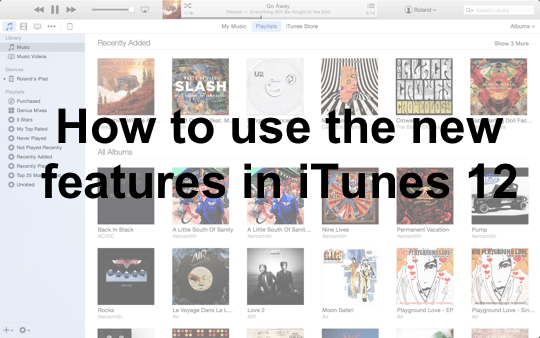
Quando iTunes 12 foi lançado recentemente (para usuários do OS X Yosemite e como uma atualização para os usuários atuais do iTunes), a Apple adicionou algumas melhorias e algumas mudanças sutis que foram definitivamente uma melhoria em relação ao iTunes 11.
O iTunes foi atualizado pela última vez em 2012, que passou por uma grande reformulação em comparação com o iTunes 10, mas apesar das atualizações, nem tudo que foi criticado foi realmente corrigido na versão mais recente.
Este guia descreve resumidamente os novos recursos do iTunes 12 e como usá-los.
Conteúdo
-
Novos recursos no iTunes 12
- Menus, ícones e o novo visual
- Itens e listas de reprodução adicionados recentemente
- Sua conta do iTunes
- Atualizações na visualização do item
- Ver o que está em seus dispositivos iOS
- O que está faltando no iTunes 12
- Palavras finais
- Postagens relacionadas:
Novos recursos no iTunes 12
O iTunes 12 adota o ethos de design e o estilo do iOS 8 e OS X Yosemite - em outras palavras, ele mantém uma aparência “mais plana” que quase sempre acaba com o sombreamento em favor de cores sólidas e simplicidade.
Assim como todos os aplicativos no Yosemite, os ícones da janela (maximizar, minimizar e fechar) foram atualizados e funcionam apenas como você esperava, e o iTunes 12 também adota transparência para alcançar um efeito atraente em camadas, assim como a maioria dos dispositivos integrados aplicativos.
Inicialmente, ao abrir o iTunes, você notará que a interface foi atualizada e ajustada, e há também se concentra mais na loja do iTunes - o que não é surpresa, porque a Apple quer que você compre conteúdo lá.
Um novo recurso chamado Family Sharing também está incluído no iTunes 12 - mas o recurso deve ser configurado no iOS e deve ser vinculado às contas do iTunes que você especificou. O Compartilhamento Familiar será abordado separadamente.
Menus, ícones e o novo visual
O iTunes 12 agora deixa de ter as várias categorias na barra lateral - em vez disso, o menu principal (conforme mostrado abaixo) inclui ícones como Minhas Músicas, Filmes, Programas de TV e muito mais. A aparência geral é muito mais limpa e também permite que você escolha quais ícones são exibidos.
Para personalizar os ícones:
- Clique no botão mais (três pontos)
- Clique no botão Editar na parte inferior do menu
- Verifique quais ícones você deseja usar
- Clique no botão Concluído
Isso é útil porque permite ocultar categorias nas quais você não está interessado.
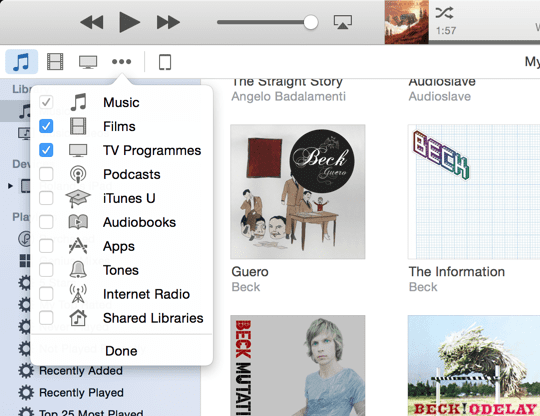
Itens e listas de reprodução adicionados recentemente
Todo o novo conteúdo, como filmes e músicas que você adicionou recentemente, aparece na seção superior do iTunes 12, conforme mostrado abaixo. Isso é um pouco mais conveniente, pois significa que todo o novo conteúdo que você comprou está sempre acessível na visualização principal. Obviamente, os itens adicionados recentemente ainda estão visíveis na seção de Listas de reprodução normal.
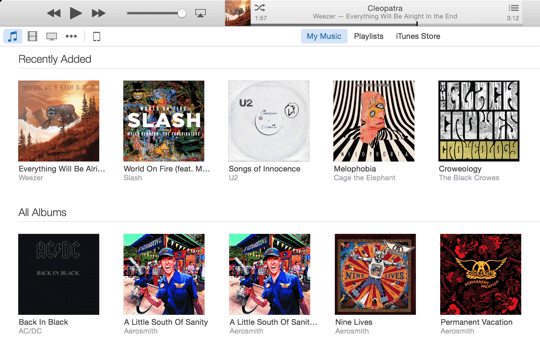
Outra grande mudança é que suas listas de reprodução agora podem ser visualizadas no lado esquerdo do iTunes, enquanto visualiza seu conteúdo ao mesmo tempo na janela principal. Isso torna muito simples organizar e criar listas de reprodução arrastando e soltando itens nelas. No entanto, as listas de reprodução e as listas de reprodução inteligentes se comportam exatamente da mesma forma que no iTunes 11.
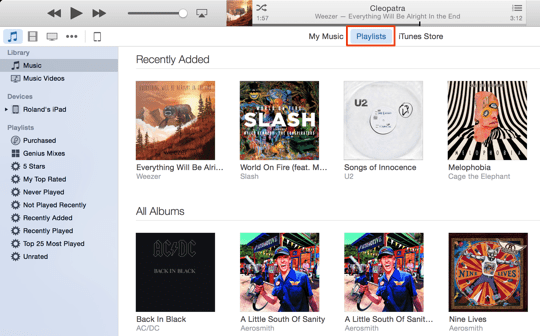
Sua conta do iTunes
O iTunes 12 mostra as informações da sua conta bem na frente da caixa de pesquisa. Clique em seu nome (conforme mostrado abaixo) para abrir links para sua Lista de desejos, conteúdo comprado, ou para resgatar um cartão-presente ou ver as informações de sua conta do iTunes.
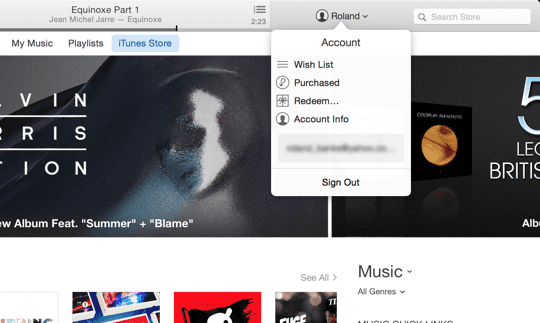
Atualizações na visualização do item
Ao visualizar qualquer item (como álbuns ou filmes), o iTunes 12 agora tem botões de ação atualizados que aparecem sempre que o mouse passa sobre um determinado item. Clique no botão mais (três pontos) para revelar as ações relevantes - como Play Next, Add to Up Next e Start Genius.
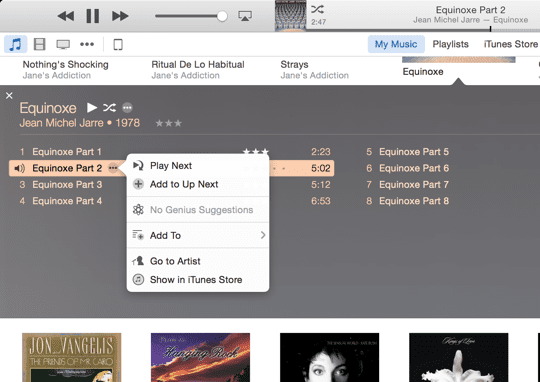
Ver o que está em seus dispositivos iOS
O iTunes 12 mostra todos os seus dispositivos iOS na barra de menu principal à direita dos ícones de mídia, o que torna mais fácil ver se o seu iPhone, iPod ou iPad está conectado. Normalmente, eles precisam estar na mesma rede Wi-Fi antes de aparecerem no menu.
Para ver o que está em cada dispositivo, basta selecionar o ícone e, em seguida, escolher o dispositivo específico no menu suspenso menu (se você tiver mais de um) para ver um resumo e detalhes de todos os seus aplicativos, músicas, filmes e outros contente. A sincronização funciona exatamente da mesma forma que no iTunes 11 - ou seja, basta escolher os itens que deseja sincronizar e clicar no botão Sincronizar.
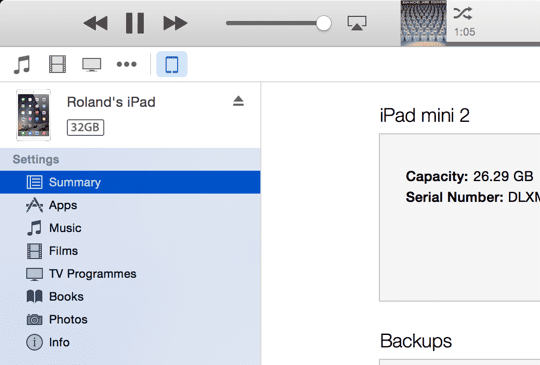
Para saber mais sobre como fazer backup de seus dispositivos iOS (por exemplo, como escolher entre iTunes e iCloud), verifique isto postagem anterior.
O que está faltando no iTunes 12
Ainda existem alguns recursos que não foram incluídos no iTunes 12 - por exemplo, pelo menos para Usuários do Reino Unido, o iTunes Radio ainda não está disponível (esteve presente para usuários do iTunes nos EUA para alguns Tempo). Provavelmente veremos grandes mudanças na próxima versão do iTunes, após a compra do Beats Audio pela Apple este ano.
Ainda faltam alguns itens no iTunes 12 que gostaríamos de ver no futuro:
- iTunes DJ - esse recurso costumava ser bastante popular e, na verdade, muitas pessoas reclamaram que ele não está disponível. Gostaríamos de ver isso voltar em uma versão futura
- Cover flow - não era tão útil, mas permite que você veja rapidamente todos os seus álbuns em um layout atraente e fluente
- Separação de lojas em aplicativos separados - o iTunes faz muitas coisas, mas seria uma boa ideia dividir alguns dos recursos em aplicativos distintos
Palavras finais
Embora o iTunes melhore o iTunes 11 de várias maneiras (especialmente uma interface de usuário, botões e menus mais elegantes), realmente não há muitos recursos novos. Quando o iTunes 13 for lançado (presumivelmente no próximo ano), esperaríamos uma grande reformulação com a adição de recursos como streaming de música por assinatura e, com sorte, alguns dos recursos que foram eliminados nas últimas versões.
Em última análise, definitivamente vale a pena atualizar para o iTunes 12, pois é um bom reprodutor de música e, claro, o melhor lugar para comprar todo o seu conteúdo do iTunes ...
Para descobrir como usar o iTunes para atualizar seus dispositivos iOS, leia nosso artigo anterior aqui. E se você estiver tendo problemas, você pode outro guia relacionado útil.
Roland Banks é apaixonado pela Apple há mais de uma década. Ele começou sua carreira na divisão de pesquisa da British Telecom trabalhando em ambientes colaborativos de realidade virtual, antes de se tornar um especialista em streaming de vídeo na 3 UK, onde ajudou a lançar alguns dos primeiros vídeos móveis do mundo Serviços.
Roland mudou-se para a Ásia há 4 anos, onde escreve sobre sua paixão por todas as coisas da Apple.